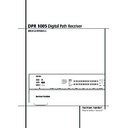Harman Kardon DPR 1005 (serv.man10) User Manual / Operation Manual ▷ View online
SYSTEMINSTÄLLNING 25
Systeminställning
Här kan du välja om du vill ha samma delningfre-
kvenser på alla ingångar eller att ha olika inställ-
ningar för varje ingång. I de flesta fall kan den
grundinställning
kvenser på alla ingångar eller att ha olika inställ-
ningar för varje ingång. I de flesta fall kan den
grundinställning
GLOBAL
som finns användas,
alltså en och samma för alla högtalare. Men om
du önskar är det möjligt att ge olika ingångar
olika delningfrekvenser. T.ex. kan det vara så att
du vill ha olika delningar på om det är en signal
från en CD spelare eller det är från en DVD eller
Video.
du önskar är det möjligt att ge olika ingångar
olika delningfrekvenser. T.ex. kan det vara så att
du vill ha olika delningar på om det är en signal
från en CD spelare eller det är från en DVD eller
Video.
För att göra denna inställning skall
MODE
raden
i
SPEAKER SETUP
menyn visa
SIZE
och
markören skall vara på
BASS MRG
raden.
Tryck sen på
‹
/
›
Navigation knappen
E så
att
INDEPENDENT
markeras. När du har
valt detta läget. Kommer den inställning du gör
att
att
ENDAST
gälla för den ingång du valt. Du
måste sen gå tillbaka till
IN/OUT
menyn och
välja en annan ingång och sen göra om procedu-
ren igen, för de ingångar som du vill ska ha en
annan inställning.
ren igen, för de ingångar som du vill ska ha en
annan inställning.
OBS! Med den oberoende inställning kan du
välja olika högtalarstorlekar (large,small eller
none) för varje ingång. Men den individuella del-
ningsfrekvensen kan endast ställas in en gång,
denna inställning kommer att användas för alla
ingångar oavsätt om du ändrar högtalarstorlek
på någon av ingångarna. Anledningen till detta
är att även om du vill ha olika inställningar för
”bas-styrningen” (den delen av bassignalen som
styrs till subwoofern eller någon högtalargrupp)
kommer den aktuella delningsfrekvensen vara
densamma eftersom det är samma högtalarna
oavsätt inställning.
välja olika högtalarstorlekar (large,small eller
none) för varje ingång. Men den individuella del-
ningsfrekvensen kan endast ställas in en gång,
denna inställning kommer att användas för alla
ingångar oavsätt om du ändrar högtalarstorlek
på någon av ingångarna. Anledningen till detta
är att även om du vill ha olika inställningar för
”bas-styrningen” (den delen av bassignalen som
styrs till subwoofern eller någon högtalargrupp)
kommer den aktuella delningsfrekvensen vara
densamma eftersom det är samma högtalarna
oavsätt inställning.
10. När du har gjort alla högtalarinställningar
trycker du först in
trycker du först in
¤
E och sedan Set F, så
kommer du tillbaka till huvudmenyn.
11. Du kan när som helst ändra högtalarinställ-
ningarna utan att använda de fullständiga skärm-
menyerna. Tryck bara in Speaker på fjärrkontrol-
len Spkr
ningarna utan att använda de fullständiga skärm-
menyerna. Tryck bara in Speaker på fjärrkontrol-
len Spkr
'. När du har tryckt in knappen visas
FRONT SPEAKER
både längst ner på skär-
men och på huvudinformationsdisplayen
˜.
Tryck inom fem sekunder in
⁄
/
¤
E på fjärr-
kontrollen om du vill välja en annan högtalar-
position. Du kan också trycka in Set
position. Du kan också trycka in Set
@
F om
du vill börja ställa in vänster och höger front-
högtalare.
högtalare.
När Set knappen
@
F har tryckts in är syste-
met färdigt för att ändra fronthögtalar inställ-
ningen, då visas
ningen, då visas
FRONT LARGE
eller
FRONT SMALL
på skärmen och huvudin-
formationsdisplayen
˜, beroende på aktuell
inställning. Tryck in
⁄
/
¤
E på fjärrkontrollen
tills önskad inställning visas. Följ de tidigare
anvisningarna för ”large” eller ”small” och tryck
sedan in Set
anvisningarna för ”large” eller ”small” och tryck
sedan in Set
@
F.
Om du behöver ändra en annan högtalarposition
trycker du in
trycker du in
⁄
/
¤
på fjärrkontrollen
E och
väljer en annan högtalarposition. Tryck in Set
@
@
F och sedan
⁄
/
¤
E på fjärrkontrollen,
tills rätt högtalarinställning visas. Tryck sedan in
Set
Set
@
F igen som bekräftelse på valet.
För att underlätta inställningarna ändras symbo-
lerna för högtalare/kanalingång
lerna för högtalare/kanalingång
Ú efter den
högtalartyp som väljs i respektive position. När
endast inner ikonen lyser, är högtalarinställningen
i läge "small". När både den inre rutan och de
två yttre rutorna med cirklar inuti är tända, är
högtalaren inställd på ”large”. När ingen indika-
tor visas i en högtalarposition är denna position
inställd på ”none” (ingen högtalare).
endast inner ikonen lyser, är högtalarinställningen
i läge "small". När både den inre rutan och de
två yttre rutorna med cirklar inuti är tända, är
högtalaren inställd på ”large”. När ingen indika-
tor visas i en högtalarposition är denna position
inställd på ”none” (ingen högtalare).
OBS: Dessa ikonfigurer är tillgängliga endast när
ändringar i uppsättningen görs utan användning
av full OSD läget.
ändringar i uppsättningen görs utan användning
av full OSD läget.
Som t.ex., i figuren nedan, alla högtalare är
inställda som ”large”, och en subwoofer är
inställd.
inställda som ”large”, och en subwoofer är
inställd.
Surroundinställning
När högtalarinställningen är avslutad, är nästa
steg för den ingången att ställa in surroundläget
som du vill använda med den ingången. Eftersom
val av surroundläge är en fråga om personlig
smak kan du välja vilket läge som helst och byta
senare. Surroundläges tabellen på sid. 31 kan
hjälpa dig att göra det bästa valet för den ingång
du valt. Till exempel kan du välja Dolby pro
Logic II eller Logic 7 för de flesta analoga
ingångar och Dolby Digital för ingångar som är
anslutna till digitala källor. För programkällor som
CD-spelare, kassettdäck eller tuners vill du
kanske välja Stereo, om du föredrar detta läge för
standardkällor i stereo och det är osannolikt att
surroundkodat material förekommer. Logic/Music
och 5 Channel Stereo är också utmärkta lägen
för att avspela en stereo signal.
När högtalarinställningen är avslutad, är nästa
steg för den ingången att ställa in surroundläget
som du vill använda med den ingången. Eftersom
val av surroundläge är en fråga om personlig
smak kan du välja vilket läge som helst och byta
senare. Surroundläges tabellen på sid. 31 kan
hjälpa dig att göra det bästa valet för den ingång
du valt. Till exempel kan du välja Dolby pro
Logic II eller Logic 7 för de flesta analoga
ingångar och Dolby Digital för ingångar som är
anslutna till digitala källor. För programkällor som
CD-spelare, kassettdäck eller tuners vill du
kanske välja Stereo, om du föredrar detta läge för
standardkällor i stereo och det är osannolikt att
surroundkodat material förekommer. Logic/Music
och 5 Channel Stereo är också utmärkta lägen
för att avspela en stereo signal.
Det är enklast att göra surroundinställningarna
med de fullständiga skärmmenyerna. På
med de fullständiga skärmmenyerna. På
MASTER MENU
(Figur 1) trycker du in
⁄
/
¤
E tills markören
›
är vid menyn
SUR-
ROUND SETUP
. Tryck in Set
F, så att
menyn
SURROUND SELECT
(Figur 6) visas
på skärmen.
Figur 6
Varje linje på denna menyn (fig. 6) motsvarar ett
surroundläge och på varje läge finns det ett
flertal val som skall göras. Hur många val du skall
gör beror på hur högtalarinställningen ser ut för
ditt system.
surroundläge och på varje läge finns det ett
flertal val som skall göras. Hur många val du skall
gör beror på hur högtalarinställningen ser ut för
ditt system.
När
SURR BACK
linjen i
SPEAKER
SETUP
menyn (fig. 5) är i läge
NONE
, är
receivern i 5.1 läge, vilker innebär att de
inställningar som skall göras är endast de som
gäller för femhögtalare.
inställningar som skall göras är endast de som
gäller för femhögtalare.
* * S U R R O U N D S E L E C T * *
D O L B Y S U R R
D T S
L O G I C 7
D S P ( S U R R )
V M A x
S T E R E O
B A C K T O M A S T E R M E N U
26 SYSTEMINSTÄLLNING
Systeminställning
När
SURR BACK
linjen i
SPEAKER
SETUP
menyn (fig. 5) är i läge
SMALL
eller
LARGE
, är receivern i 6.1/7.1 läge, vilket
innebär att Dolby Digital EX, Dolby Pro Logix IIx
och DTS-ES också är tillgängliga för inställning.
I detta läget innebär det också att vissa av
inställningslägena inte är tillgängliga, om inte
du använder en digital källa med rätt bitström.
och DTS-ES också är tillgängliga för inställning.
I detta läget innebär det också att vissa av
inställningslägena inte är tillgängliga, om inte
du använder en digital källa med rätt bitström.
OBS: När Dolby Digital eller DTS källa är valda
och spelar, DPR kommer då att välja passande
surroundläge automatiskt, oberoende av vilket
surroundläge som är fastställd för den ingången.
Då blir inga andra surroundlägen tillgängliga,
förutom VMAx med Dolby Digital inspelningar
och alla Pro Logic II lägena med Dolby Digital 2
kanals (2.0) inspelningar (se sid 36).
och spelar, DPR kommer då att välja passande
surroundläge automatiskt, oberoende av vilket
surroundläge som är fastställd för den ingången.
Då blir inga andra surroundlägen tillgängliga,
förutom VMAx med Dolby Digital inspelningar
och alla Pro Logic II lägena med Dolby Digital 2
kanals (2.0) inspelningar (se sid 36).
För att välja det läge som ska användas som
första fastställda läget för en ingång, tryck först
första fastställda läget för en ingång, tryck först
⁄
/
¤
knapparna
E tills på-skärmen (on-
screen) markören är bredvid det önskade lägets
huvudkategori namn. Därefter, tryck Set
Knappen
huvudkategori namn. Därefter, tryck Set
Knappen
F för att se submenyn. Tryck
‹
/
›
Knapparna
E för att bläddra igenom de
tillgängliga alternativen, och tryck sedan
¤
Knappen
E så att markören är bredvid
BACK T O MASTER MENU
för att fortsätta
uppsättnings processen.
I
DOLBY
menyn (fig.7) kan du välja mellan
Dolby Digital, Dolby Pro Logic II och Dolby Pro
Logic IIx Movie eller Music samt Dolby Virtual
Speaker Reference och Wide. En beskrivning av
dessa olika system finns på sid. 29. Dolby Digital
EX och Dolby Pro Logic IIx är endast valbara om
receivern är inställd för 6.1/7.1. och därmed
aktiverat de bakresurroundhögtalarna i läge
Small eller Large, se sid.22.
Om du spelar en skiva med EX information, finns
det iden digitala signalen en styrsignal som gör
att receivern automatiskt kopplas om till EX
läge. Man kan även välja detta läget från OSD
menyn eller från fjärrkontrollen eller frontpane-
lens knappar. Se vidare på sid 31.
Logic IIx Movie eller Music samt Dolby Virtual
Speaker Reference och Wide. En beskrivning av
dessa olika system finns på sid. 29. Dolby Digital
EX och Dolby Pro Logic IIx är endast valbara om
receivern är inställd för 6.1/7.1. och därmed
aktiverat de bakresurroundhögtalarna i läge
Small eller Large, se sid.22.
Om du spelar en skiva med EX information, finns
det iden digitala signalen en styrsignal som gör
att receivern automatiskt kopplas om till EX
läge. Man kan även välja detta läget från OSD
menyn eller från fjärrkontrollen eller frontpane-
lens knappar. Se vidare på sid 31.
Observera att när Dolby Digital läget är valt finns
det ytterligare inställningar för Nattläge som
endast är knuten till surroundläget. Inte med
ingången. Därför måste dessa inställningar
endast göras en gång, inte med varje ingång
som används. De beskrivs senare i nästa huvud
kapitel (se nedan).
det ytterligare inställningar för Nattläge som
endast är knuten till surroundläget. Inte med
ingången. Därför måste dessa inställningar
endast göras en gång, inte med varje ingång
som används. De beskrivs senare i nästa huvud
kapitel (se nedan).
Figur 7
När markören pekar på
MODE
raden trycker du
på
‹
/
›
Navigation knapparna
E för att
välja önskat Dolby läge, komihåg att urvalet av
surroundlägen kan varigera beroende på vilket
material du spelar samt hur många högtalare
det finns i ditt system.
surroundlägen kan varigera beroende på vilket
material du spelar samt hur många högtalare
det finns i ditt system.
När du väljer Dolby proLogic II Music eller Dolby
Pro Logic Iix Music, finns det tre iställningar man
kan göra för att optimera ljudbilden i ditt rum.
(om du väljer andra Dolby lägen kommer
displayen visa punkter, för att tala om att dessa
inställningar inte är aktiverade)
Pro Logic Iix Music, finns det tre iställningar man
kan göra för att optimera ljudbilden i ditt rum.
(om du väljer andra Dolby lägen kommer
displayen visa punkter, för att tala om att dessa
inställningar inte är aktiverade)
• Center Width: Denna inställning justerar
balansen på den vokala informationen mellan
front vänster, center och front höger. En låg
siffra sprider centerinformationen mer i de
bägge fronthögtalarna. En hög siffra (upp till
7) återger en mer tydlig centerinformation i
centerhögtalaren.
front vänster, center och front höger. En låg
siffra sprider centerinformationen mer i de
bägge fronthögtalarna. En hög siffra (upp till
7) återger en mer tydlig centerinformation i
centerhögtalaren.
• Dimension: Med denna inställning kan du kan
justera djupet i ljudbilden, vilket innebär att
man kan flytta ljudbilden mot den främre
delen av rummet eller flytta ljudbilden mot
den bakre delen av rummet. Inställningen 0 är
normalläge, R-3 är mot den barkre delen och
F-3 är mot en mer front styrd ljudbild.
man kan flytta ljudbilden mot den främre
delen av rummet eller flytta ljudbilden mot
den bakre delen av rummet. Inställningen 0 är
normalläge, R-3 är mot den barkre delen och
F-3 är mot en mer front styrd ljudbild.
• Panorama: Denna ON eller OFF inställning
ökar upplevelsen av att ljudet kommer från
sidorna för en mer ”omslutande” ljudbild.
sidorna för en mer ”omslutande” ljudbild.
För att ändra dessa parametrar trycker du på
⁄
/
¤
Navigation knapparna
E i Dolby
SURROUND menyn tills
➞ markören pekar på
den raden som du vill justera. Tryck sen på
‹
/
›
Navigation knapparna
E för att välja läge.
På
DTS
menyn, för de valda alternativen som
görs med
‹
/
›
Knapparna
E på fjärr-
kontrollen avgörs av en kombination av de typer
av DTS programs material som används och om
antingen 5.1 eller 6.1/7.1 högtalare utgångs
konfiguration används.
av DTS programs material som används och om
antingen 5.1 eller 6.1/7.1 högtalare utgångs
konfiguration används.
När 5.1 konfiguration används kommer DPR
automatiskt att välja 5.1 version av DTS
behandling när en DTS data ström tas emot. När
6.1/7.1 läget är vald, Kommer DTS-ES Discrete
läget automatiskt aktiveras när en DTS källa
med ES Discrete ”flagga” används. I dessa fall
kommer DTS-ES Läges Indikatorn lysa. När
en icke-ES DTS skiva används, när 6.1/7.1 läget
är valt kommer apparaten automatiskt välja DTS
+ NEO:6 läget för att skapa en full 8-kanals
surroundläge. Se sidan 31, 35 för en komplett
förklaring av DTS lägena.
automatiskt att välja 5.1 version av DTS
behandling när en DTS data ström tas emot. När
6.1/7.1 läget är vald, Kommer DTS-ES Discrete
läget automatiskt aktiveras när en DTS källa
med ES Discrete ”flagga” används. I dessa fall
kommer DTS-ES Läges Indikatorn lysa. När
en icke-ES DTS skiva används, när 6.1/7.1 läget
är valt kommer apparaten automatiskt välja DTS
+ NEO:6 läget för att skapa en full 8-kanals
surroundläge. Se sidan 31, 35 för en komplett
förklaring av DTS lägena.
När du spelar en analog eller två kanalig PCM
signal, är DTS Neo:6 läget möjligt. Detta läget
kan simullera tre, fem eller sex kanalig ljudbild.
Vilka lägen du kan använda beror på hur ditt
system är inställt i SPEAKER SETUP menyn (se
sid. 22 för mer information).
signal, är DTS Neo:6 läget möjligt. Detta läget
kan simullera tre, fem eller sex kanalig ljudbild.
Vilka lägen du kan använda beror på hur ditt
system är inställt i SPEAKER SETUP menyn (se
sid. 22 för mer information).
På
LOGIC 7
menyn, för de valda alternativen
som är gjorda med
‹
/
›
Knapparna
E på
fjärrkontrollen avgör om antingen 5.1 eller
6.1/7.1 högtalare utgångs konfiguration
används. I båda fallen, möjliggör valet av Logic 7
läge Harman Kardons exklusiva Logic 7
behandling att skapa ett fullt omsvepande
flerkanals surround ljud från antingen två-kanals
Stereo eller Matrix-kodad programmering som
t.ex. VHS kassetter, laserdisc eller TV-sändning
producerad med Dolby surround.
6.1/7.1 högtalare utgångs konfiguration
används. I båda fallen, möjliggör valet av Logic 7
läge Harman Kardons exklusiva Logic 7
behandling att skapa ett fullt omsvepande
flerkanals surround ljud från antingen två-kanals
Stereo eller Matrix-kodad programmering som
t.ex. VHS kassetter, laserdisc eller TV-sändning
producerad med Dolby surround.
I 5.1 kofigurationen kan du välja Logic 7/5.1
Music, Cinema eller Enhanced läge. De fungerar
bäst med två-kanals musik, surroundkodat
program eller standard två-kanals program-
mering av någon typ, i motsvarande grad. När
6.1/7.1 läget är valt, är Logic 7/7.1 Music eller
Cinema läget tillgängligt, men utgången
kommer att vara i full 8-kanals ljudfält.
Observera att Logic 7 läget är inte tillgängligt
när antingen Dolby Digital eller DTS Digital
ljudspår används.
Music, Cinema eller Enhanced läge. De fungerar
bäst med två-kanals musik, surroundkodat
program eller standard två-kanals program-
mering av någon typ, i motsvarande grad. När
6.1/7.1 läget är valt, är Logic 7/7.1 Music eller
Cinema läget tillgängligt, men utgången
kommer att vara i full 8-kanals ljudfält.
Observera att Logic 7 läget är inte tillgängligt
när antingen Dolby Digital eller DTS Digital
ljudspår används.
På
DSP (SURR)
menyn, väljs alternativen
med
‹
/
›
Knapparna
E på fjärrkontrollen,
välj en av de DSP surroundlägena som är avsedd
för användning med två-kanals stereo program
för att skapa en rad olika ljudfälts presenta-
tioner. Alternativen är Hall 1, Hall 2, Theater,
VMAx Near och VMAx Far. Hall och Theater läget
är avsedda för flerkanals installationer, medan
de två VMAx lägena är optimerade för att
leverera en full surround fält när endast front
vänster och höger högtalare är installerade. Se
sidan 31 och 32 för en komplett förklaring av
DSP surround lägena. Observera att Hall och
Theater lägena inte är tillgängliga när en Dolby
digital eller DTS ljudspår spelas.
för användning med två-kanals stereo program
för att skapa en rad olika ljudfälts presenta-
tioner. Alternativen är Hall 1, Hall 2, Theater,
VMAx Near och VMAx Far. Hall och Theater läget
är avsedda för flerkanals installationer, medan
de två VMAx lägena är optimerade för att
leverera en full surround fält när endast front
vänster och höger högtalare är installerade. Se
sidan 31 och 32 för en komplett förklaring av
DSP surround lägena. Observera att Hall och
Theater lägena inte är tillgängliga när en Dolby
digital eller DTS ljudspår spelas.
* * D O L B Y S U R R O U N D * *
M O D E :
D O L B Y P L I I
M U S I C
C E N T E R W I D T H : 3
D I M E N S I O N :
0
P A N O R A M A :
O F F
O N
N I G H T : - - - - -
B A C K T O S U R R S E L E C T
→
SYSTEMINSTÄLLNING 27
Systeminställning
På
STEREO
menyn, kommer val alternativen
gjorda med
‹
/
›
Knapparna
E på fjärrkon-
trollen antingen stänga av surround behandling-
en för en traditionell två-kanals stereo presenta-
tion, eller välj
en för en traditionell två-kanals stereo presenta-
tion, eller välj
5 Stereo
eller
7 Stereo
beroende på om antingen 5.1 eller 6.1/7.1
utgången används. De senare lägena matar den
stereofoniska ingångs signalen till både front
högtalarna, sid högtalarna och de båda surround
bak högtalarna (om de används), Medan den
monofoniska signalen sprids över alla högtalare,
även centern. Se sidan 32 för en komplett för-
klaring av 5 Stereo och 7 Stereo läget.
utgången används. De senare lägena matar den
stereofoniska ingångs signalen till både front
högtalarna, sid högtalarna och de båda surround
bak högtalarna (om de används), Medan den
monofoniska signalen sprids över alla högtalare,
även centern. Se sidan 32 för en komplett för-
klaring av 5 Stereo och 7 Stereo läget.
När du vill lyssna till en analog stereosignal utan
bass management, så att fronthögtalarna återger
”hela” frekvensområdet. Tryck på
bass management, så att fronthögtalarna återger
”hela” frekvensområdet. Tryck på
‹
/
›
Naviga-
tion knappen
E tills
SURROUND OFF
visas i displayen, vill du utnyttja bass manage-
ment trycker du på
ment trycker du på
‹
/
›
Navigations knappen
E tills
SURROUND OFF+DSP
visas.
Efter att valen är gjorda i Dolby, DTS, Logic 7,
DSP (Surround) eller Stereo menyn, tryck på
DSP (Surround) eller Stereo menyn, tryck på
⁄
/
¤
knapparna
E så att markören flyttas
till
BACK TO SURR SELECT
raden och
tryck på Set Knappen
F.
Justeringar för andra ingångar.
Efter det att en ingång har justerats för surround-
läge, digital ingång och högtalartyp, går du till-
baka till
Efter det att en ingång har justerats för surround-
läge, digital ingång och högtalartyp, går du till-
baka till
INPUT SETUP
raden i
MASTER
menyn och gå in på inställningar för varje ingång
som du vill använda. I de flesta fall, kan endast
digital ingången och surroundläget vara olika
från en ingång till nästa, medan typ av högtalare
oftast är samma och man kan enkelt komma in
genom att kopiera högtalarinställningen från
första ingången som justerades. Men om du
föredrar kan man även välja olika typer av hög-
talare eller stänga av eller på högtalarna indivi-
duellt för varje ingång som används.
som du vill använda. I de flesta fall, kan endast
digital ingången och surroundläget vara olika
från en ingång till nästa, medan typ av högtalare
oftast är samma och man kan enkelt komma in
genom att kopiera högtalarinställningen från
första ingången som justerades. Men om du
föredrar kan man även välja olika typer av hög-
talare eller stänga av eller på högtalarna indivi-
duellt för varje ingång som används.
Efterklangsinställning
Skillnaden i avstånd mellan fronthögtalarna och
surroundhögtalarna, och din lyssningsposition är
olika. Du kan kompensera detta genom att juste-
ra efterklangstiden för de olika högtalarna.
Skillnaden i avstånd mellan fronthögtalarna och
surroundhögtalarna, och din lyssningsposition är
olika. Du kan kompensera detta genom att juste-
ra efterklangstiden för de olika högtalarna.
För att göra inställningen, måste man först mäta
upp avståndet i meter mellan front, center och
surroundhögtalarna och den lyssningsposition
som finns i ditt rum.
upp avståndet i meter mellan front, center och
surroundhögtalarna och den lyssningsposition
som finns i ditt rum.
Förutom att kunna justera efterklangen för de
olika kanalerna, finns det även möjlighet att
justera efteklangen på samtliga kanaler samti-
digt. Detta kallas A/V Sync Delay, denna möjlig-
het innebär att du kan synkronisera bild och ljud
i de fall där de inte är i fas med varandra. Denna
tidskillnad kan ibland uppstå på olika bildmedia.
olika kanalerna, finns det även möjlighet att
justera efteklangen på samtliga kanaler samti-
digt. Detta kallas A/V Sync Delay, denna möjlig-
het innebär att du kan synkronisera bild och ljud
i de fall där de inte är i fas med varandra. Denna
tidskillnad kan ibland uppstå på olika bildmedia.
Efterklangsinställningen för alla högtalare är
endast möjlig (med 5.1 eller 6.1/7.1 inställning)
när något Dolby eller DTS läge är valt och som
använder alla de högtalare som är redan är
injusterade. De högtalare som är i funktion visas
på Speaker Channel Input Indikatorn på
frontpanelen.
endast möjlig (med 5.1 eller 6.1/7.1 inställning)
när något Dolby eller DTS läge är valt och som
använder alla de högtalare som är redan är
injusterade. De högtalare som är i funktion visas
på Speaker Channel Input Indikatorn på
frontpanelen.
För att starta efterklangsinställningen väljer du
först någon ingång som har en Dolby källa
inkopplad. Tag nu fram
först någon ingång som har en Dolby källa
inkopplad. Tag nu fram
MASTER MENU
(fig.
1), om du inte har har skärmmenyn framme,
trycker du på OSD knappen
trycker du på OSD knappen
L för att få upp
master menyn. Tryck på
¤
Knappen
E tre
gånger eller tills på-skärmen (on-screen)
›
mar-
kören pekar på
DELAY ADJUST
raden.
Tryck på Utför-Knappen
F för att få fram
menyn.
Flytta sen
›
markören till
UNIT
raden och välj
den enhet du vill använda, meter eller fot. Flytta
därefter
därefter
›
markören till
F L
raden och gör den
första justeringen. Tryck nu på
‹
/
›
knapparna
E tills rätt avstånd mellan fronthögtalaren och
din lyssningsposition indikeras tryck sen på
din lyssningsposition indikeras tryck sen på
¤
knappen
E en gång för att hoppa till nästa
rad.
Markören är nu på
CEN
raden vilket innebär
justering för centerhögtalaren. Tryck på
‹
/
›
knapparna
E tills rätt avstånd indikeras.
Repetera proceduren tills alla högtalarna är
justerade. Den sista justeringen gäller endast om
du har bakre surroundhögtalare.
justerade. Den sista justeringen gäller endast om
du har bakre surroundhögtalare.
När efterklangstiden är inställd för alla högtalare,
kan du återgå till huvudmenyn, genom att trycka
på
kan du återgå till huvudmenyn, genom att trycka
på
⁄
/
¤
Navigations knapparna
E tills ➞
markören pekar på
BACK T O MASTER
MENU
, tryck sen på Set knappen
F. Men om
du har en videokälla där bild och ljud inte är syn-
kroniserade, bör du använd A/V Sync funktionen.
Vi rekomenderar att göra denna inställning med
fjärrkontrollens knappar, eftersom du då kan se
bilden och höra ljudet sammtidigt.
kroniserade, bör du använd A/V Sync funktionen.
Vi rekomenderar att göra denna inställning med
fjärrkontrollens knappar, eftersom du då kan se
bilden och höra ljudet sammtidigt.
För att göra denna justering tryck på
⁄
/
¤
Navigations knappen
E, så att ➞ markö-
ren pekar på A/V Sync Delay raden, tryck sen på
‹
/
›
Navigations knapparna
E för att
justera efterklangen så att bild och ljud blir syn-
kront.
kront.
Observera att A/V Sync inställningen kan göras
med olika efterklangstider för de videokällor som
är anslutna till Video 1, 2, 3, och 4.
med olika efterklangstider för de videokällor som
är anslutna till Video 1, 2, 3, och 4.
När inställningen av fördröjningstiden är klar,
tryck på
tryck på
¤
Knappen
E en gång så att markö-
ren är bredvid
BACK T O MASTER MENU
raden och tryck på Utför-Knappen
p för att
återgå till
MASTER
menyn.
Observera att fördröjningstiden kan även justeras
när som helst när Dolby Digital eller Dolby Pro
Logic II läget är i användning genom att trycka
på Delay knappen på fjärrkontrollen
när som helst när Dolby Digital eller Dolby Pro
Logic II läget är i användning genom att trycka
på Delay knappen på fjärrkontrollen
%. Tryck
sedan på
⁄
/
¤
E knapparna på fjärrkontrol-
len för att välja Center eller Surround kanalerna
för justering, följd av ett tryck på Utför-knappen
F. Därefter, tryck på
för justering, följd av ett tryck på Utför-knappen
F. Därefter, tryck på
⁄
/
¤
knapparna
E på
fjärrkontrollen tills önskad figur visas i Huvud
Informations Displayen
Informations Displayen
˜ och tryck på
Utför-knappen
p två gånger för att bekräfta
inställning och återgå till normal display.
Inställning av nattläge
Nattläget är en specialfunktion för filmljud i
Dolby Digital, som gör att du kan begränsa topp-
nivån och ändå få samma dynamikomfång och
tydlighet. Därmed förhindrar du att plötsliga
höga ljud stör omgivningen, utan att ditt eget
utbyte minskar. Observera att nattläget endast är
tillgängligt i Dolby Digital.
Nattläget är en specialfunktion för filmljud i
Dolby Digital, som gör att du kan begränsa topp-
nivån och ändå få samma dynamikomfång och
tydlighet. Därmed förhindrar du att plötsliga
höga ljud stör omgivningen, utan att ditt eget
utbyte minskar. Observera att nattläget endast är
tillgängligt i Dolby Digital.
För att justera inställningen för Nattläget från
menyn tryck på OSD Knappen
menyn tryck på OSD Knappen
L så att
MASTER
menyn visar sig. Tryck sedan på
¤
knappen
E en gång och tryck Set F för att
välja
SURROUND SETUP
menyn. Tryck igen
på
¤
knappen
E en gång och tryck Utför
F för att välja
DOLBY
menyn (se figur 7a).
Figur 7a
* * D O L B Y S U R R O U N D * *
M O D E :
D O L B Y D I G I T A L
C E N T E R W I D T H : - - -
D I M E N S I O N : - - -
P A N O R A M A : - - -
N I G H T :
O F F
M I D M A X
B A C K T O S U R R S E L E C T
→
* D E L A Y A D J U S T *
F L : 1 2 f t S B R : 1 0 f t
C E N : 1 2 f t S B L : 1 0 f t
F R : 1 2 f t S L : 1 0 f t
S R : 1 0 F t S U B : 1 0 f t
U N I T :
F E E T
M E T E R
A / V S Y N C D E L A Y : 0 m S
B A C K T O M A S T E R M E N U
28 SYSTEMINSTÄLLNING
För att justera inställningen för Nattläget,
kontrollera att
kontrollera att
›
markören är på
NIGHT
raden i
DOLBY
menyn. Därefter, tryck på
‹
/
›
Knapparna
E för att välja mellan följande
inställningar.
OFF
: När OFF är markerat är nattläget
avstängt.
MID
: När MID är markerat används en svag
komprimering.
MAX
: När MAX är markerat används en
kraftigare komprimeringsalgoritm.
När du vill använda Nattläget, rekommenderar vi
att du väljer MID inställningen till att börja med
och ändrar till MAX inställningen senare, om så
önskas.
att du väljer MID inställningen till att börja med
och ändrar till MAX inställningen senare, om så
önskas.
När inställningarna är gjorda, tryck på
⁄
/
¤
knapparna
E så att
›
markören är bredvid
BACK T O SURR SELECT
, och tryck
på Utför-knappen
F för att återgå till
SURROUND SELECT
menyn.
Du kan när som helst ändra nattläget direkt om
du använder en källa i Dolby Digital. Tryck först
in Night
du använder en källa i Dolby Digital. Tryck först
in Night
B. När du trycker in knappen visas
D-RANGE
längst ner på skärmen och på
huvudinformationsdisplayen
˜. Tryck inom
tre sekunder in
⁄
/
¤
E och välj önskad
inställning. Tryck sedan in Utför
F, så bekräf-
tas inställningen.
Justering av utgångsnivå
Justeringen av utgångsnivåerna är en mycket
viktig inställning i en apparat för surroundljud.
Den är särskilt viktig i en receiver för Dolby
Digital som DPR, eftersom en korrekt inställning
av utgångsnivåerna gör att ljudet återges med
rätt riktning och intensitet.
Justeringen av utgångsnivåerna är en mycket
viktig inställning i en apparat för surroundljud.
Den är särskilt viktig i en receiver för Dolby
Digital som DPR, eftersom en korrekt inställning
av utgångsnivåerna gör att ljudet återges med
rätt riktning och intensitet.
OBS! Många har en felaktig uppfattning om
surroundkanalernas funktion. Även om vissa tror
att det alltid ska komma ljud från varje högtala-
re hörs det i själva verket lite eller inget alls från
surroundkanalerna. Detta beror på att dessa
kanaler endast används när en regissör eller
ljudtekniker med avsikt lägger ljud här för att
skapa stämning, en specialeffekt eller en rörelse
som går från den främre till den bakre delen av
rummet. När utgångsnivåerna är rätt inställda är
det normalt att surroundhögtalarna bara
används då och då. Att på ett konstlat vis höja
volymen i de bakre högtalarna kan förstöra illu-
sionen av ett omgivande ljudfält som motsvarar
upplevelsen i en biograf eller konsertsal.
surroundkanalernas funktion. Även om vissa tror
att det alltid ska komma ljud från varje högtala-
re hörs det i själva verket lite eller inget alls från
surroundkanalerna. Detta beror på att dessa
kanaler endast används när en regissör eller
ljudtekniker med avsikt lägger ljud här för att
skapa stämning, en specialeffekt eller en rörelse
som går från den främre till den bakre delen av
rummet. När utgångsnivåerna är rätt inställda är
det normalt att surroundhögtalarna bara
används då och då. Att på ett konstlat vis höja
volymen i de bakre högtalarna kan förstöra illu-
sionen av ett omgivande ljudfält som motsvarar
upplevelsen i en biograf eller konsertsal.
Innan du börjar ställa in utgångsnivåerna måste
du kontrollera att alla högtalare är korrekt
anslutna. Skruva ner ljudet.
du kontrollera att alla högtalare är korrekt
anslutna. Skruva ner ljudet.
EzSet
Harman Kardon’s EzSet är ett nytt och snabbt
sätt att justera in nivåerna på de olika kanalerna
utan att ta hjälp av en ljudnivåmätare. Givetvis
kan du även justera manuellt om du vill. Följ de
nedan angivna stegen när du har satt dig på
plats i den position som du vanligen har när du
lyssnar.
Harman Kardon’s EzSet är ett nytt och snabbt
sätt att justera in nivåerna på de olika kanalerna
utan att ta hjälp av en ljudnivåmätare. Givetvis
kan du även justera manuellt om du vill. Följ de
nedan angivna stegen när du har satt dig på
plats i den position som du vanligen har när du
lyssnar.
1. Kontrollera att alla inställningar är gjorda
enligt de önskemål som du har för dina
högtalare och koppla ifrån skärmmenyerna.
högtalare och koppla ifrån skärmmenyerna.
2. Justera volymen så att den visar
-15
i
Huvudinformationsdisplayen
˜.
3. Tryck på och håll inne SPL select knappen
* på fjärrkontrollen tills den röda LED
under Set knappen
under Set knappen
F lyser och att LCD
skärmen på fjärrkontrollen ändrar sig till
texten här nedan.
texten här nedan.
4. Tryck på Set knappen
F inom fem sekun-
der för att gå vidare till nästa steg.
5. Tryck på
⁄
Navigations knappen
E tills
den nedre raden på displayen visas det antal
högtalare som du har inkopplade (subwoofer
och eventuella multirumms högtalare räknas
inte). T.ex. om du har vänster, höger, center,
surroundvänster och höger samt bakre sur-
round vänster och höger, ska du trycka på
knappen två gånger så att den nedre raden
visar
högtalare som du har inkopplade (subwoofer
och eventuella multirumms högtalare räknas
inte). T.ex. om du har vänster, höger, center,
surroundvänster och höger samt bakre sur-
round vänster och höger, ska du trycka på
knappen två gånger så att den nedre raden
visar
7 CHANNELS
, se nedan.
6. Håll fjärrkontrollen framför dig, se upp så att
du inte håller för mikrofonen EzSet
Microphone Sensor
Microphone Sensor
-. Tryck sen på Set
knappen
F inom fem sekunder för att
starta EzSet inställningen.
Nu kommer EzSet kretsen att ta över och
kommer att justera nivån på varje kanal så att
alla nivåer är lika. Processen kan ta några
minuter, beroende på hur extrem justeringen är.
kommer att justera nivån på varje kanal så att
alla nivåer är lika. Processen kan ta några
minuter, beroende på hur extrem justeringen är.
7. Under justeringen kommer du hela tiden att
se vilken kanal som blir justerad både i skärm-
menyn (om den är i gång), i fjärrkontrolens
display
menyn (om den är i gång), i fjärrkontrolens
display
2 och i Main Information
Displayen
˜, alternerande visas utnivån i
förhållande till referensnivån. Följande saker
sker samtidigt under justeringen:
sker samtidigt under justeringen:
• Den kanal som justeras blinkar i Högtalar/
Kanal Positions Indikatorerna
Ú. Om
testtonen hörs från en annan kanal än den
som syns i indikatorn, finns det ett fel vid hög-
talaranslutningen. Tryck två gånger på Test
Knappen
som syns i indikatorn, finns det ett fel vid hög-
talaranslutningen. Tryck två gånger på Test
Knappen
8 för att avsluta justeringen.
Stäng av receivern och kontrollera att rätt
högtalare är ansluten till rätt Uttag
högtalare är ansluten till rätt Uttag
. Börja sedan med justeringsprocessen
igen från början.
igen från början.
• Under justeringsprocessen kommer du att se
indikeringen
LOW
;
HIGH
och en nivå indi-
kering i
DB
. Denna indikering visar att proces-
sen är igång och gör sin justering enligt den
referens som finns.
referens som finns.
• Om en kanal inte kan justeras till rätt nivå,
kommer ordet
FAIL
visas i displayen nedre
rad, innan testtonen flyttas till nästa kanal.
Detta är vanligtvis en indikering på att voly-
men är för lågt inställd. När EzSet tonen slutar
och återgår till normalläge, skall du öka
volymen och göra om EzSet proceduren igen.
Detta är vanligtvis en indikering på att voly-
men är för lågt inställd. När EzSet tonen slutar
och återgår till normalläge, skall du öka
volymen och göra om EzSet proceduren igen.
8. Efter det att tonen har gått runt en gång,
kommer den att skicka runt tonen en gång till
och detta för att kunna göra en riktig inställ-
ning.
och detta för att kunna göra en riktig inställ-
ning.
9. Efter två runder är justeringen klar. Under den
sista rundan kommer LCD Information
Display
Display
2 att blinka
COMPLETE
tre gång-
er och sen släckas. Testtonen kommer att för-
svinna och receivern återgår till normal läge.
svinna och receivern återgår till normal läge.
Om du tycker att utgångsnivåerna som är valda
av EzSet är antingen mycket lägre eller mycket
högre än ”0dB” som är referensinställningen
eller även på gränsen av +/-10dB variations
område för utgångsnivåerna, beroende på
känsligheten på högtalarna som används och
ditt rums utformning, kan du upprepa
proceduren. Återgå till Steg 2 och justera huvud
volymen antingen högre eller lägre för att passa
till utgångsnivån som nyligen ställdes in (när
nivåerna är inställda på omkring ”–7dB” minska
huvud volymen med 7dB), för att anpassa ditt
rums utformning och dina högtalare. Kan du
upprepa denna procedur så många gånger som
är nödvändig för att uppnå önskat resultat. För
att undvika möjlig skada på din hörsel eller din
utrustning, betonar vi att du skall undvika att
ställa in huvud volymen över 0dB.
av EzSet är antingen mycket lägre eller mycket
högre än ”0dB” som är referensinställningen
eller även på gränsen av +/-10dB variations
område för utgångsnivåerna, beroende på
känsligheten på högtalarna som används och
ditt rums utformning, kan du upprepa
proceduren. Återgå till Steg 2 och justera huvud
volymen antingen högre eller lägre för att passa
till utgångsnivån som nyligen ställdes in (när
nivåerna är inställda på omkring ”–7dB” minska
huvud volymen med 7dB), för att anpassa ditt
rums utformning och dina högtalare. Kan du
upprepa denna procedur så många gånger som
är nödvändig för att uppnå önskat resultat. För
att undvika möjlig skada på din hörsel eller din
utrustning, betonar vi att du skall undvika att
ställa in huvud volymen över 0dB.
OBS: Nivån på subwoofer utgången justeras
inte när man använder test tonen. För att justera
nivån på subwoofer utgången måste du ha en
yttre signalkälla, se sid. 38.
inte när man använder test tonen. För att justera
nivån på subwoofer utgången måste du ha en
yttre signalkälla, se sid. 38.
S E L E C T
# S P E A K E R S
7 C H A N N E L S
S E T S P K R L E V E L S
E Z S E T
Systeminställning
Click on the first or last page to see other DPR 1005 (serv.man10) service manuals if exist.